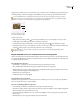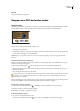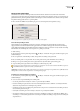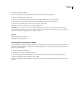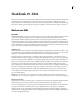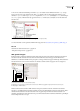Operation Manual
INDESIGN CS3
Handboek
474
Controller tijdens afspelen weergeven Hiermee wordt een controller weergegeven waarmee de film kan worden
gepauzeerd, gestart en gestopt.
Zwevend venster Hiermee wordt de film in een eigen venster afgespeeld. Als u deze optie selecteert, geeft u de afmeting
van en de positie voor het scherm op. Als u dit venster vergroot, kan de beeldkwaliteit slechter worden. De grootte van het
zwevend venster wordt bepaald door de grootte van de originele film en niet door de grootte van de geschaalde film in de
documentlayout.
Geluidsopties
U kunt geluidsopties bewerken door met het gereedschap Selecteren te dubbelklikken op het geluidsgebied of door het
geluidsobject te selecteren en vervolgens Object > Interactief > Geluidsopties te kiezen.
Beschrijving Typ de tekst die moet verschijnen als het geluid niet kan worden afgespeeld in Acrobat. Deze beschrijving kan
ook dienen als alternatieve tekst voor slechtzienden.
Bestand U geeft een andere filmclip op door te klikken op de knop Bladeren (Windows) of Kies (Mac OS) naast Bestand
en vervolgens te dubbelklikken op de nieuwe bestandsnaam.
Poster Geef voor Poster het type afbeelding op dat in het afspeelgebied moet komen te staan.
Afspelen bij omslaan pagina Hiermee wordt het geluid afgespeeld wanneer iemand de pagina van het PDF-document
omslaat waarop het geluid staat.
Poster niet afdrukken Selecteer deze optie als u de poster niet in InDesign wilt afdrukken.
Geluid in PDF insluiten Door het insluiten van het mediabestand wordt het bestand van het PDF-document groter, maar
hoeft u het mediabestand niet met het PDF-document mee te sturen of te kopiëren.
U kunt deze instelling overschrijven door alle mediabestanden te koppelen of in te sluiten of u kunt de instellingen voor elk
object gebruiken. Om geluiden in oudere versies van Acrobat te kunnen afspelen moeten deze worden ingesloten.
Posteropties
U kunt een geplaatste afbeelding niet zomaar als een poster plaatsen. In plaats daarvan zult u een van de volgende typen
posterafbeeldingen in het dialoogvenster Filmopties of Geluidsopties moeten opgeven:
Geen Geeft geen poster voor de film- of geluidclip weer. Gebruik deze optie als u de film- of geluidclip niet op de pagina
wiltweergeven.Uwiltdanbijvoorbeelddatdemediaalleenworden afgespeeld wanneer de pagina wordt omgeslagen of u
wilt in plaats van een poster een complex ontwerp onder de film.
Standaard Geeft een algemene film- of geluidsposter weer die niet is gebaseerd op de inhoud van het bestand.
U gebruikt een andere standaardposter door een afbeelding als Standaardfilmposter.jpg of Standaardgeluidsposter.jpg op te
slaan en het bestaande bestand met dezelfde naam te vervangen. (Zoek de bestaande posterbestanden met de zoekfunctie
van het systeem op.)
Standaardposter Geeft de posterafbeelding weer die in het filmbestandpakket is opgenomen. Als er voor de geselecteerde
film geen frame voor de poster is aangewezen, wordt het eerste frame van de film voor de posterafbeelding gebruikt.
Afbeelding als poster kiezen Hiermee selecteert u een afbeelding voor de poster. Klik op Bladeren en dubbelklik op de
afbeelding die u wilt gebruiken. U kunt voor posters alleen bitmapafbeeldingen en geen vectorafbeeldingen selecteren.
Als u een afbeelding als poster wilt gebruiken, kunt u ook met het gereedschap Direct selecteren het posterkader selecteren
en met de opdracht Plaatsen een afbeelding in het kader plaatsen.
Filmbeeld als poster kiezen Hiermee selecteert u een videoframe voor de posterafbeelding. De indelingen AVI, MPEG,
MOV en SWF worden ondersteund. Ga met de schuifregelaar of de pijlen in de filmclip naar het gewenste frame en klik
vervolgens op OK.
Formaat van filmobjecten, posters en kaders wijzigen
Wanneer u een film aan het InDesign-document toevoegt, staan het filmobject en de poster in een kader. Wanneer u naar
PDFexporteert,bepaaltdeomtrekvanhetfilmobjectdegroottevandefilminhetPDF-documentennietdegroottevan
het kader of de poster.